文章详情页
Win10开机gwx.exe进程自动启动怎么办
浏览:96日期:2023-04-02 11:14:05
Win10开机gwx.exe进程自动启动怎么办?来看看解决办法吧
解决方法:
1、需要先结束掉gwx进程,右键任务栏选择“任务管理器”,打开任务管理器后,选择gwx程序结束掉;
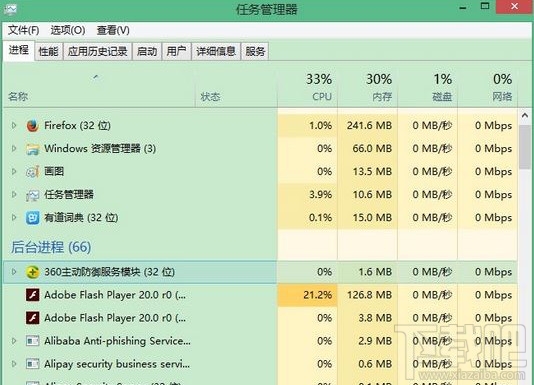
2、打开控制面板,选择“程序和功能”;
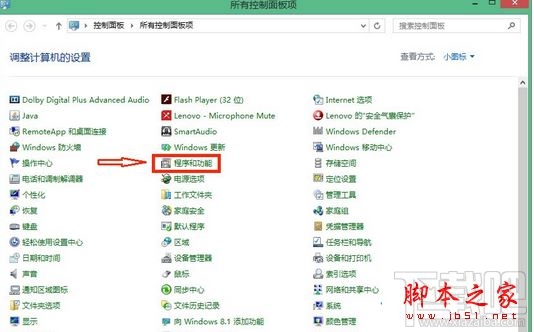
3、在控制面板页,打开“查看已安装的更新”;
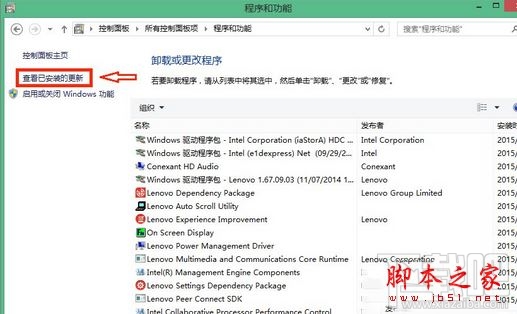
4、在已安装的更新页面,找到“用于Microsoft Windows 的更新(KB3035583)”,右击选择“卸载”;
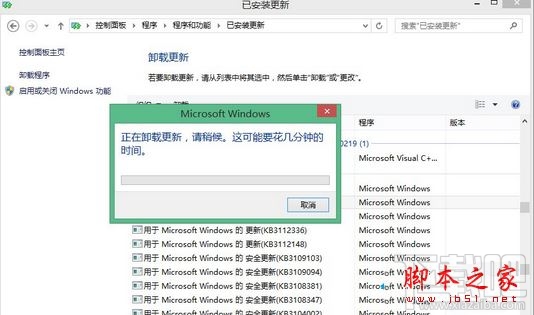
5、卸载gwx还没有完,因为gwx是Windows的重要更新,为避免再自动更新出来,需要隐藏掉此更新。我们返回控制面板,打开“Windows 更新”,进入后点击“检查更新”,到这里需要等一下,检查更新需要大概2分钟的时间;
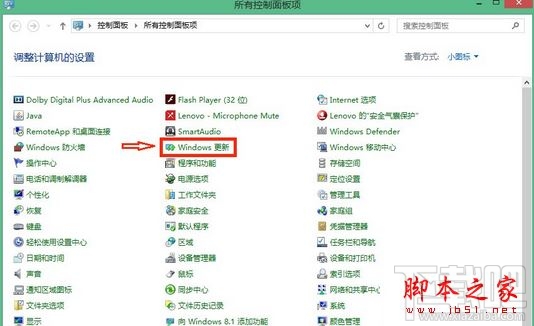
6、检查完更新后,会有一个提示,点击“1个重要更新 可用”;
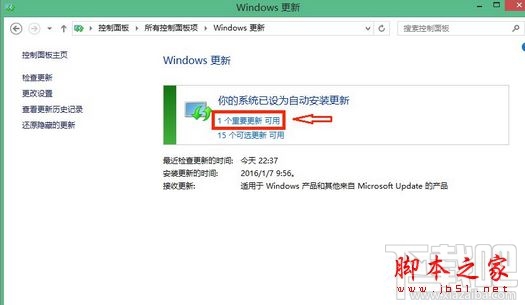
7、右击此更新,选择“隐藏更新”。
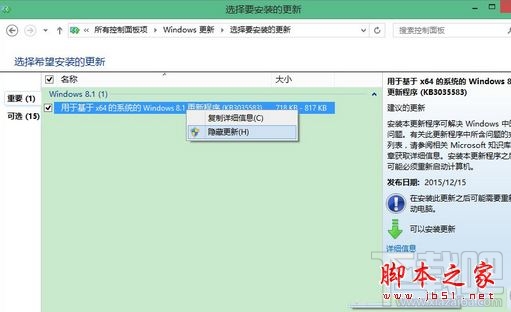
相关文章:
1. win10我的电脑怎么放在桌面呢?2. 如何永久激活Win10系统?永久激活Win10系统三大方法3. 华为笔记本如何重装系统win10?华为笔记本重装Win10系统步骤教程4. Win10系统升级后重启进入系统黑屏怎么解决?5. Win10系统提示“管理员已阻止你运行此应用”的解决方法6. Win10专业版误删注册表无法开机怎么办?7. 如何从Windows 10升级到Windows 11?Win10升级到Win11的正确图文步骤8. Win10怎么关闭腾讯游戏进程teniodl.exe9. Win10无法开机怎么用命令提示符修复系统10. Win10秋季创意者更新开启色盲模式的具体操作方法
排行榜

 网公网安备
网公网安备